Die 5 besten SSH-Clients für Mac
SSH oder Secure Shell ist ein Netzwerkprotokoll, mit dem Sie über eine verschlüsselte Verbindung remote auf einen anderen Computer zugreifen können. Sie verwenden SSH, um Dateien zu öffnen und Programme auf einem Computer auszuführen, während Sie einen anderen verwenden.
SSH ist in die meisten modernen Computer integriert, einschließlich Macs. Dies ist ideal, um aus der Ferne zu arbeiten und einfachen Zugriff auf Dateien zu haben. Aber welcher SSH-Client ist der beste für Mac?
Wir haben unten eine Liste unserer beliebtesten Mac-SSH-Clients zusammengestellt. Probieren Sie es aus, um zu sehen, welches für Sie am besten geeignet ist, damit Sie es so schnell wie möglich verwenden können!
1. Terminal
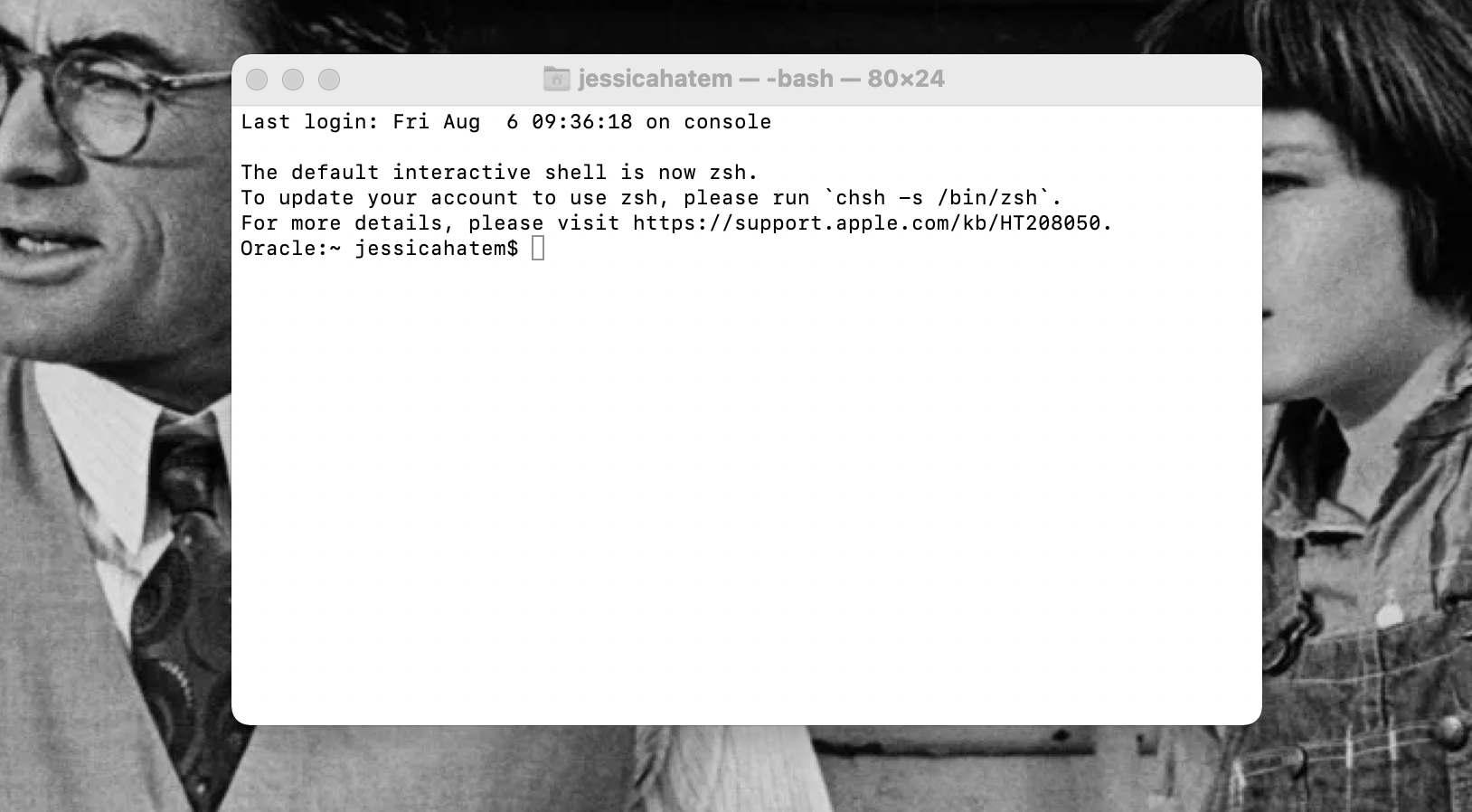
Ihr Mac wird mit einer Anwendung geliefert, mit der Sie auf SSH zugreifen und es ausführen können. Diese Anwendung ist Terminal, die Sie normalerweise finden können, indem Sie zu Ihrem Anwendungsordner gehen und in Dienstprogramme schauen, obwohl es einige Möglichkeiten gibt, Terminal auf einem Mac zu öffnen .
Bei geöffnetem Terminal können Sie sich über eine SSH-Verbindung bei einem Remote-Computer anmelden, indem Sie ssh user@IP-Address eingeben , wobei user durch Ihren Benutzernamen für das System und IP-Address durch die IP-Adresse des Remote-Servers ersetzt wird.
Von dort aus können Sie Befehle eingeben, um auf Dateien zuzugreifen und Programme auf dem anderen Computer auszuführen. Dafür gibt es kein grafisches System – Terminal ist textbasiert – also geben Sie Ihre Befehle ein und drücken Sie die Eingabetaste , um auf ein anderes System zuzugreifen, es auszuführen und Änderungen vorzunehmen.
Wir haben einen Spickzettel für Mac Terminal-Befehle, wenn Sie Ideen oder Erinnerungen daran benötigen, was Sie über die Befehlszeile im Terminal eingeben und ausführen können.
Wenn Sie nicht viel über Codierung wissen oder Terminal noch nicht oft verwendet haben, kann es ein schwieriger SSH-Client sein. Aber wenn Sie etwas Hintergrundwissen in diesen Bereichen haben, sollte es Ihnen gut gehen. Außerdem ist es kostenlos und bereits auf Ihrem Mac! Für uns müsste ein SSH-Client sehr beeindruckend sein, um ihn zu schlagen.
2. PuTTY für Mac
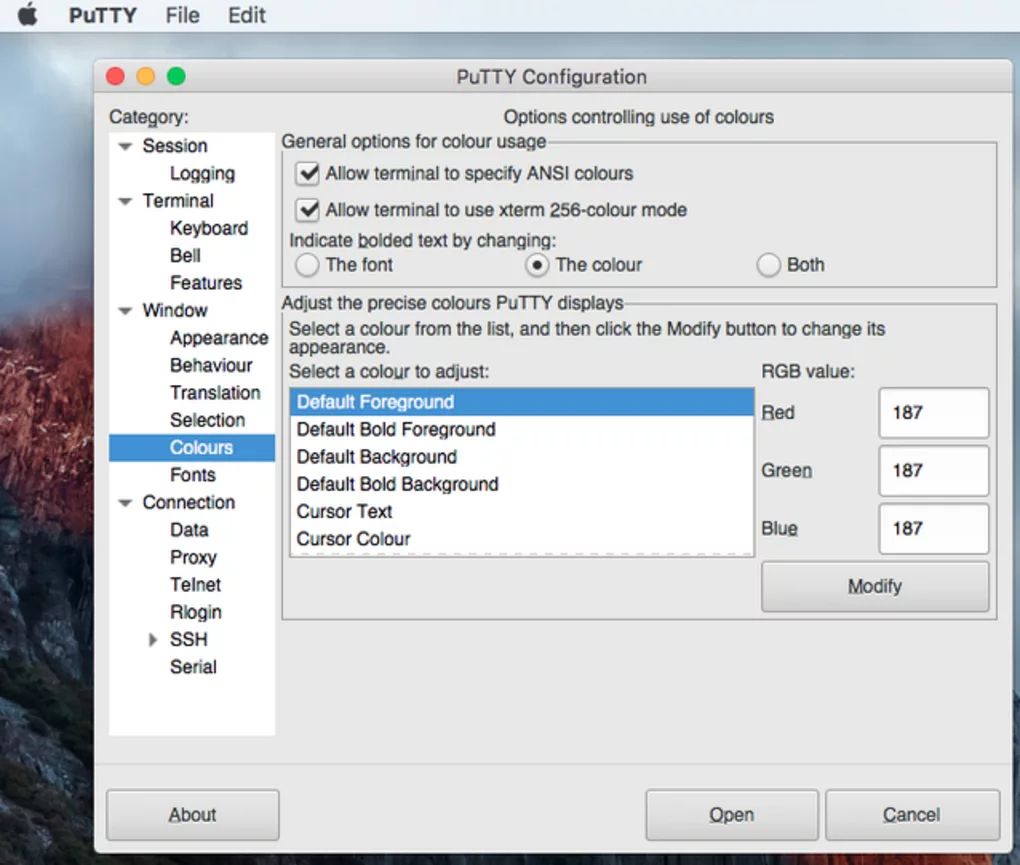
PuTTY ist eine Windows-Anwendung zum Verbinden mit SSH-Servern , die über einen Mac-Port verfügen. PuTTY für Mac ermöglicht wie Windows PuTTY SSH-Verbindungen, indem Terminalfenster erstellt werden, die Befehlszeileneingaben zum Anmelden und Verwenden von Remote-Computern ausführen.
Im Gegensatz zu Unix-basierten Macs ist in Windows kein Terminal integriert. PuTTY füllt diese Lücke. PuTTY für Mac ist also nicht erforderlich, um eine SSH-Verbindung herzustellen oder die Befehlszeile auf einem Mac auszuführen, aber es verfügt über Funktionen, die es als SSH-Client auf Macs nützlich machen.
PuTTY für Mac verfügt über eine grafische Benutzeroberfläche (GUI), mit der Sie sich anmelden können, anstatt die Terminalfenster zu verwenden. Die GUI bietet Optionen zum Speichern Ihrer SSH-Anmeldeinformationen, sodass Sie Passwörter nicht überall notieren müssen, um sie sich zu merken.
Sie können PuTTY für Mac auch verwenden, um Ihre SSH-Sitzungsinformationen zu speichern – die IP-Adresse und die Portnummer, bei der Sie sich anmelden. Dies spart viel Zeit beim Anmelden und Wechseln zwischen Remote-Computern.
Letztendlich funktioniert PuTTY für Mac jedoch ähnlich wie Terminal in Bezug auf den Betrieb und die Aktionen, die es ausführen kann. Es kann sinnvoll sein, nur Terminal zu verwenden, anstatt eine völlig separate Anwendung für die gleichen Grundfunktionen herunterzuladen.
Aber wenn Sie PuTTY von Windows kennen oder Ihre Anmelde- und Sitzungsinformationen wirklich speichern möchten, ist PuTTY für Mac großartig und wir würden es trotzdem empfehlen.
Download: PuTTY für Mac (kostenlos)
3. iTerm2
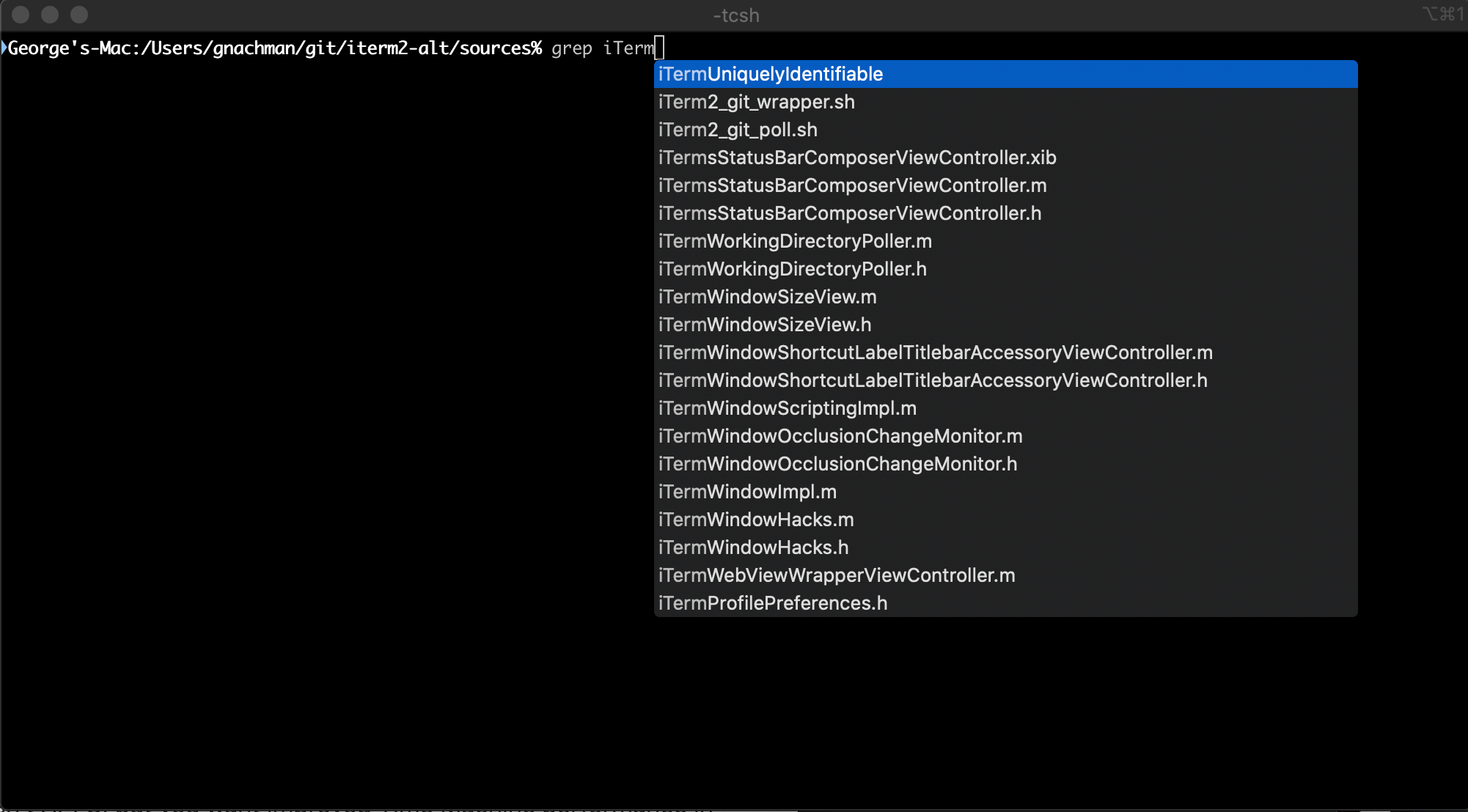
Wenn Sie mit Terminal vertraut sind und einige Beschwerden darüber haben oder der Meinung sind, dass es einige Einschränkungen hat, ist iTerm2 der SSH-Client für Sie.
iTerm2 ist ein vollständiger Terminal-Ersatz. Sie können nicht nur SSH-Verbindungen herstellen, sondern auch Funktionen auf Ihrem Mac ausführen, die Terminal ausführt, jedoch mit einer Reihe zusätzlicher nützlicher Funktionen.
iTerm2 unterstützt geteilte Fenster, sodass Sie mehrere Terminal-Fenster öffnen und direkt nebeneinander oder übereinander betreiben können. Außerdem können Sie ein iTerm2-Terminalfenster nach einem bestimmten Wort oder Befehl durchsuchen, sodass Sie in Sekundenschnelle zu diesem Code gelangen.
Das Kopieren und Einfügen in iTerm2 ist viel einfacher als in PuTTY für Mac, und es speichert einen Einfügeverlauf für Sie, damit Sie das vorletzte kopierte Element schnell finden können. Sie können auch zurückgehen und Text wiederherstellen, den Sie mit einer Instant Replay- Funktion gelöscht oder geändert haben.
In Bezug auf SSH informiert Sie iTerm2 darüber, in welchem Verzeichnis Sie sich befinden, und lässt Sie zu vorherigen Befehlen zurückkehren, indem Sie Shift + Cmd + Pfeil nach oben oder Shift + Cmd + Pfeil nach unten drücken .
iTerm2 verfolgt auch, welche Verzeichnisse Sie auf Ihren SSH-Verbindungen am häufigsten besuchen, sodass Sie viel schneller wieder darauf zugreifen können. Außerdem können Sie Profile einrichten und schnell zwischen ihnen wechseln, sodass Sie verschiedene Berechtigungsstufen verwenden oder schnell zu verschiedenen SSH-Verbindungen wechseln können.
Mit Autocomplete-Code-Optionen (die in SSH-Verbindungen und in normalen Terminal-Fenstern funktionieren) und der Möglichkeit, die Anwendung mit einem Hotkey aufzurufen, sind die Funktionen von iTerm2 unglaublich für das Herstellen und Verwenden von SSH-Verbindungen und zum Ausführen von Terminalfunktionen im Allgemeinen.
Es kann eine kleine Lernkurve erfordern, wenn Sie Terminal noch nicht recht gut kennen. Aber wenn Sie Terminal lernen möchten – und durch eine Autovervollständigungsfunktion ein wenig Hilfe dabei haben – könnte iTerm2 großartig sein, obwohl es Sie mit seinen vielen großartigen Funktionen verwöhnen könnte.
Herunterladen: iTerm2 (kostenlos)
4. Terminus
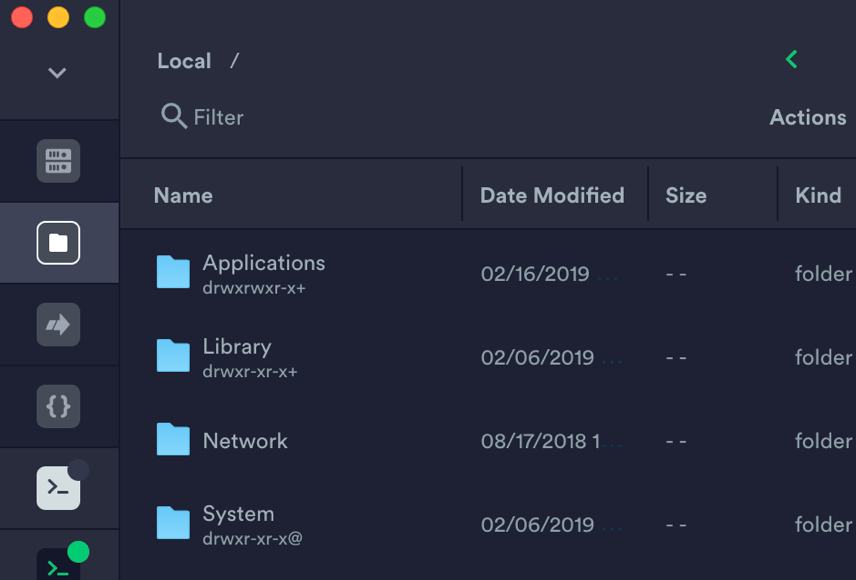
Termius ist ein SSH-Client, der nicht nur auf Mac-, Windows- und Linux-Computern, sondern auch auf mobilen Geräten funktioniert. Sie können es also verwenden, um sich mit SSH-Servern auf Ihrem Mac, aber auch auf Ihren iOS-Geräten zu verbinden.
Dies bedeutet, dass es sich um eine solide Methode zum Verschlüsseln und Senden von Daten zwischen Ihren eigenen Geräten und allen Remote-Geräten handelt, auf die Sie zugreifen müssen.
Termius ist kein Terminal-Ersatz wie iTerm2, verfügt jedoch über eine ähnliche Autocomplete-Funktion zum Eingeben von Befehlszeilentext sowie die Möglichkeit, häufig verwendete Befehle zu speichern, die Sie mit anderen auf dem SSH-Server teilen können.
Zusätzlich zu Terminal-ähnlichen Fenstern und Steuerelementen verfügt Termius über eine GUI für SFTP (Secure File Transfer Protocol), eine sichere Methode zum Teilen von Dateien zwischen Geräten. Sie können also Dateien über eine SSH-Verbindung in Termius hochladen und herunterladen, ohne die Befehlszeile verwenden zu müssen!
Dies macht Termius unserer Ansicht nach zu einem leichter zu verstehenden und zu verwendenden SSH-Client als viele Optionen auf dieser Liste. Um die SFTP-Funktion zu erhalten, müssen Sie jedoch 8,33 USD pro Monat für die Premium-Version von Termius bezahlen.
Termius hat eine kostenlose Basic-Version, aber ohne die SFTP-GUI ist sie auch den anderen Optionen auf unserer Liste ziemlich ähnlich.
Aber wenn es sich für Sie oder ein Team von Leuten, mit denen Sie dies verwenden, nicht lohnt, die Befehlszeile zu lernen (Termius hat auch eine Teams-Version, die 29,99 USD pro Monat und Teammitglied kostet), ist Termius Premium möglicherweise das Geld wert. Ansonsten ist sogar Termius Basic ein wirklich guter SSH-Client!
Download: Termius (Abonnement verfügbar)
5. ZOC-Terminal
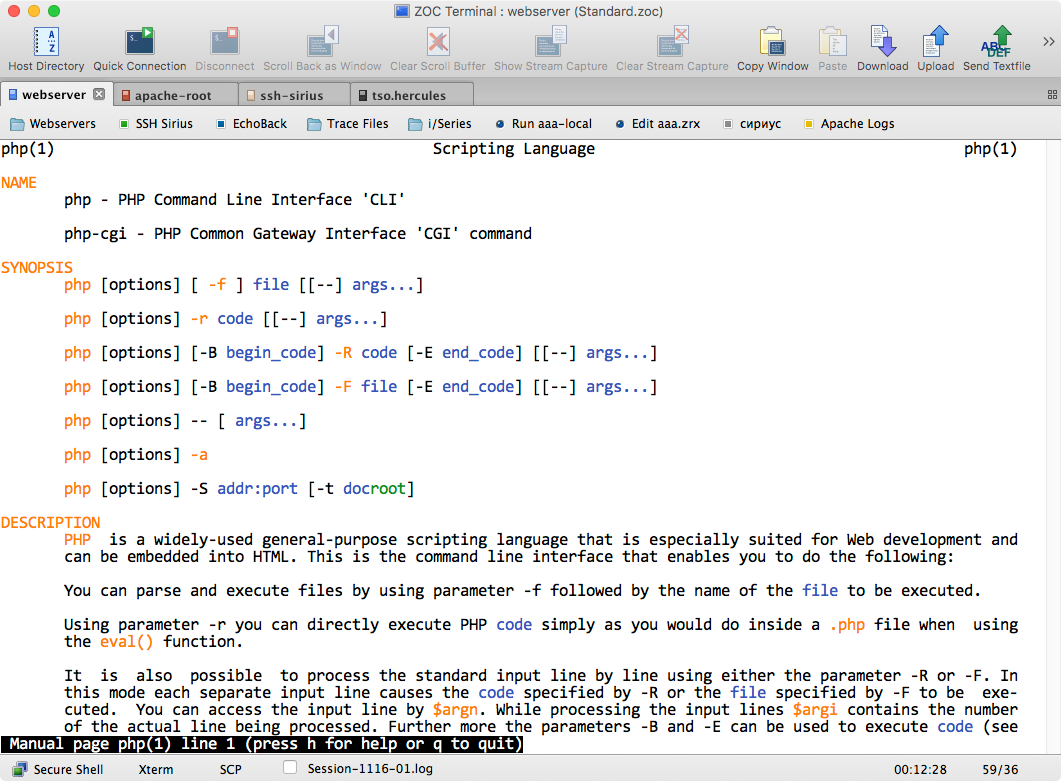
Ein weiterer Terminal-Emulator, der als SSH-Client auf Macs unglaublich gut funktioniert, ist ZOC Terminal. Dies ist ein Emulator, der sich hervorragend eignet, um beim Verwenden und Verschieben von Dateien in SSH-Verbindungen organisiert zu bleiben.
Mit ZOC Terminal können Sie mehrere Terminal-Registerkarten öffnen und sie farblich kodieren, um sich daran zu erinnern, womit Sie verbunden sind und wo. Es führt auch ein „Adressbuch“ mit Ordnern und Hosts für Sie, die auch für den schnellen Zugriff und die Wartung verschiedener Server farbcodiert sind.
Sie können ganz einfach durch die Befehle zurückscrollen, die Sie in ZOC Terminal eingegeben haben, und auch alles sehen, was Sie in einer Sitzung eingegeben haben. So können Sie in einer Sitzung zurückgehen und dieselben Befehle so schnell wie nötig immer wieder verwenden.
ZOC Terminal ermöglicht auch eine Menge Anpassungen. Sie können Ihre Tastatur im ZOC Terminal vollständig neu zuordnen, um Hotkey-Shortcuts für bestimmte Befehlszeilenfunktionen und Texteingaben zu erstellen. Es ermöglicht auch F-Makro-Tasten und benutzerdefinierte Schaltflächenleisten für Befehle.
Wieder haben wir einen SSH-Client, der viel Wissen über Terminal und Befehlszeile erfordert. Wenn Sie jedoch über dieses Wissen verfügen und etwas möchten, das Terminal wie iTerm2 durch mehr Organisations- und Anpassungsfunktionen ersetzen kann, ist ZOC Terminal genau das Richtige für Sie.
Download: ZOC-Terminal (kostenlos)
Es gibt so viele SSH-Clients, die auf dem Mac verwendet werden können
Macs haben eine integrierte Möglichkeit, SSH-Verbindungen mit Terminal herzustellen. Aber es gibt auch andere SSH-Clients für Mac, und jeder hat seine eigenen Funktionen, die ihn zu großartigen Möglichkeiten zum Starten und Verwenden von SSH-Verbindungen für den Fernzugriff auf andere Geräte machen.
Wir hoffen, dass Sie einen SSH-Client finden, der für Ihre Anforderungen auf Ihrem Mac gut funktioniert. Wir wissen, dass wir unsere gefunden haben und werden von nun an Dateien und Daten sicher und sicher teilen!
